На главную > Печать > Печать с помощью приложения Brother iPrint&Scan (Windows/Mac) > Печать нескольких страниц на одном листе бумаги с помощью Brother iPrint&Scan (N на 1) (Windows/Mac)
Печать нескольких страниц на одном листе бумаги с помощью Brother iPrint&Scan (N на 1) (Windows/Mac)
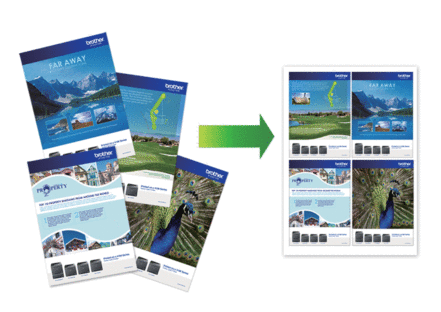
- Запустите
 (Brother iPrint&Scan). Откроется экран Brother iPrint&Scan.
(Brother iPrint&Scan). Откроется экран Brother iPrint&Scan. - Если устройство Brother не выбрано, нажмите кнопку Выберите устройство, а затем выберите свою модель из списка. Нажмите ОК.
- Щелкните команду Печать.
- Выполните одно из указанных ниже действий.
- Windows
Щелкните по значку Документ.
- Mac
Щелкните по значку PDF.
- Выберите файл, который требуется распечатать, а затем выполните одно из следующих действий:
- Windows
Щелкните по значку Далее.
- Mac
Щелкните по значку Открыть.
 При печати многостраничных документов можно также выбрать страницы, которые требуется распечатать.
При печати многостраничных документов можно также выбрать страницы, которые требуется распечатать. - Щелкните раскрывающийся список Макет и выберите количество страниц для печати на каждом листе.
- При необходимости измените другие параметры принтера.
- Щелкните команду Печать.
Эта страница была полезной?



